连接打印机提示输入网络密码 连接打印机时为何需要输入用户名和密码
更新时间:2024-03-17 12:58:21作者:xtyang
在日常办公中,连接打印机已经成为必不可少的一项工作,不少人在连接打印机时却会遇到输入网络密码的提示。为什么连接打印机会需要输入用户名和密码呢?这是为了保障网络信息的安全性。通过输入正确的用户名和密码,可以确保只有授权用户才能访问和使用打印机,避免信息泄露和网络攻击的风险。在使用打印机时,及时输入正确的用户名和密码是非常重要的一步。
具体方法:
1.当我们在连接局域网内共享的打印机时,出现输入用户名密码的状况。如下图所示。
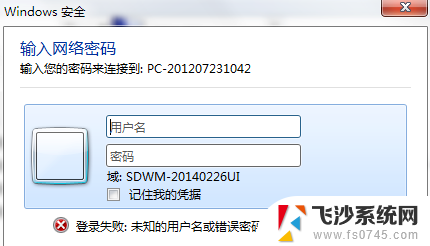
2.然后计算机-右键-管理。
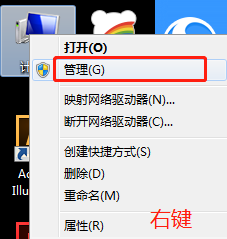
3.再弹出来的计算机管理界面,我们选择用户和组,用户。
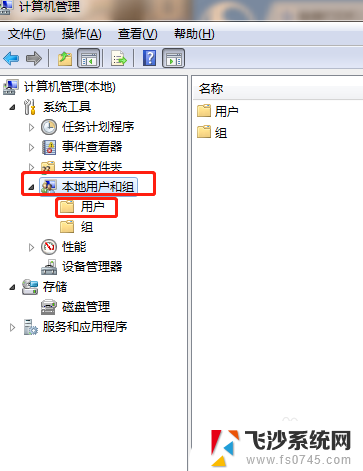
4.然后选择guest用户,双击进入
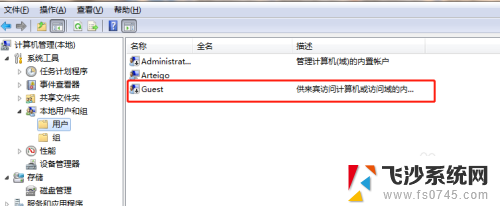
5.在弹出的对话框中,我们取消红框内的选项,如下图。
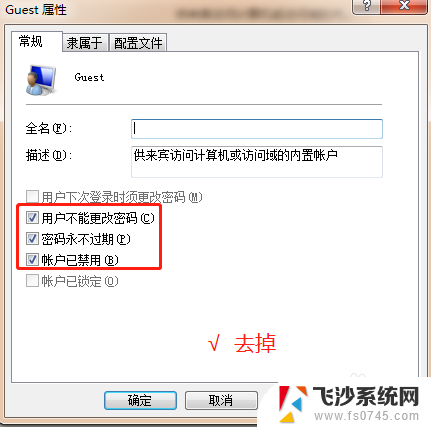
6.以上步骤在服务端和客户端都操作一遍,然后重启电脑即可添加成功。
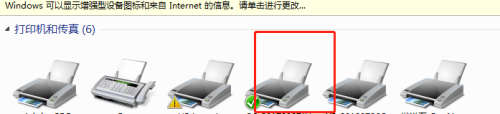
7.方法二:
开始-运行-gpedit.msc 调出组策略。

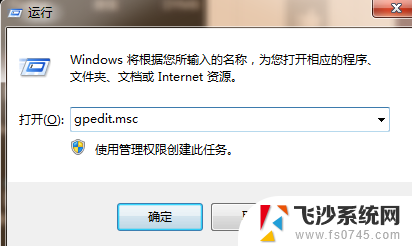
8.然后我们选择计算机配置-安全设置-本地策略

9.然后选择用户权限分配
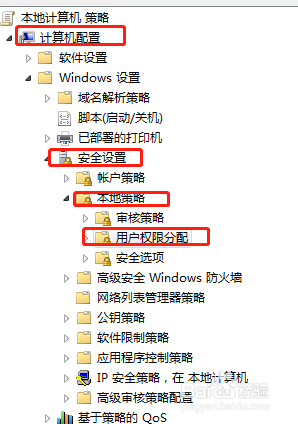
10.然后选择“拒绝从网络访问这台计算机”
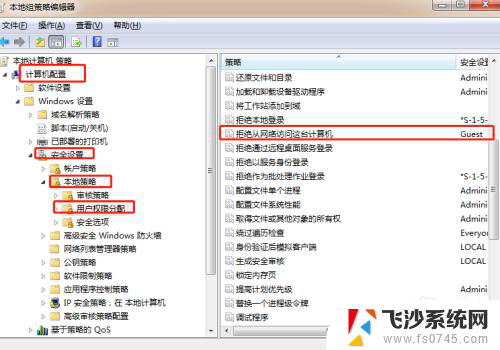
11.双击打开删除Guest用户即可。
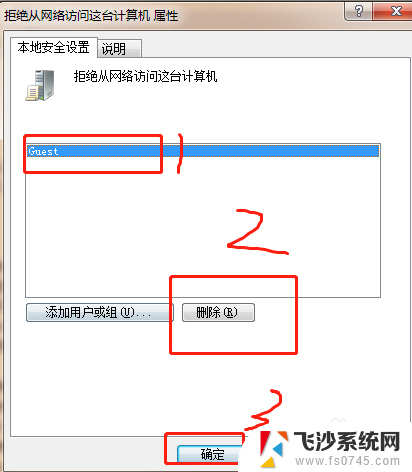
以上是连接打印机时提示输入网络密码的全部内容,如果您遇到这种情况,可以按照以上方法解决,希望这能帮到大家。
连接打印机提示输入网络密码 连接打印机时为何需要输入用户名和密码相关教程
-
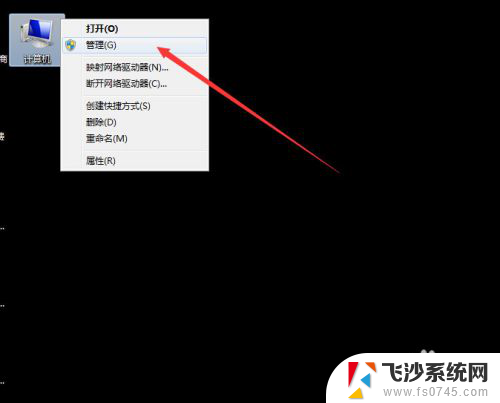 访问网络打印机需要用户名和密码 连接共享打印机提示输入用户名和密码怎么操作
访问网络打印机需要用户名和密码 连接共享打印机提示输入用户名和密码怎么操作2024-04-13
-
 连接到共享打印机需要用户名和密码 连接共享打印机要输入用户名和密码如何解决
连接到共享打印机需要用户名和密码 连接共享打印机要输入用户名和密码如何解决2024-03-09
-
 电脑连接共享打印机要用户名和密码 连接共享打印机需要输入用户名和密码的解决方法
电脑连接共享打印机要用户名和密码 连接共享打印机需要输入用户名和密码的解决方法2024-01-06
-
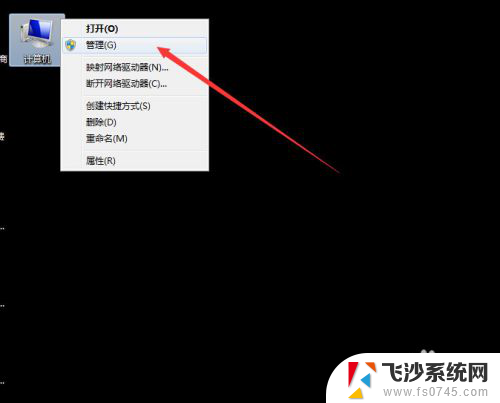 共享打印机网络凭据账户和密码 连接共享打印机需要输入用户名和密码如何解决
共享打印机网络凭据账户和密码 连接共享打印机需要输入用户名和密码如何解决2024-02-19
- 连接打印机需要用户名和密码 连接打印机需要输入用户名密码
- 连接共享打印机提示用户名和密码错误 连接共享打印机输入用户名和密码无效怎么办
- 访问共享打印机需要密码 共享打印机连接提示输入用户名和密码的解决技巧
- 共享打印机要密码 如何解决连接共享打印机时提示输入用户名和密码的问题
- 共享打印机出现用户名和密码 连接共享打印机时出现输入用户名和密码的解决办法
- 如何解决连接共享打印机时提示输入用户名和密码的问题
- 电脑如何硬盘分区合并 电脑硬盘分区合并注意事项
- 连接网络但是无法上网咋回事 电脑显示网络连接成功但无法上网
- 苹果笔记本装windows后如何切换 苹果笔记本装了双系统怎么切换到Windows
- 电脑输入法找不到 电脑输入法图标不见了如何处理
- 怎么卸载不用的软件 电脑上多余软件的删除方法
- 微信语音没声音麦克风也打开了 微信语音播放没有声音怎么办
电脑教程推荐
- 1 如何屏蔽edge浏览器 Windows 10 如何禁用Microsoft Edge
- 2 如何调整微信声音大小 怎样调节微信提示音大小
- 3 怎样让笔记本风扇声音变小 如何减少笔记本风扇的噪音
- 4 word中的箭头符号怎么打 在Word中怎么输入箭头图标
- 5 笔记本电脑调节亮度不起作用了怎么回事? 笔记本电脑键盘亮度调节键失灵
- 6 笔记本关掉触摸板快捷键 笔记本触摸板关闭方法
- 7 word文档选项打勾方框怎么添加 Word中怎样插入一个可勾选的方框
- 8 宽带已经连接上但是无法上网 电脑显示网络连接成功但无法上网怎么解决
- 9 iphone怎么用数据线传输文件到电脑 iPhone 数据线 如何传输文件
- 10 电脑蓝屏0*000000f4 电脑蓝屏代码0X000000f4解决方法